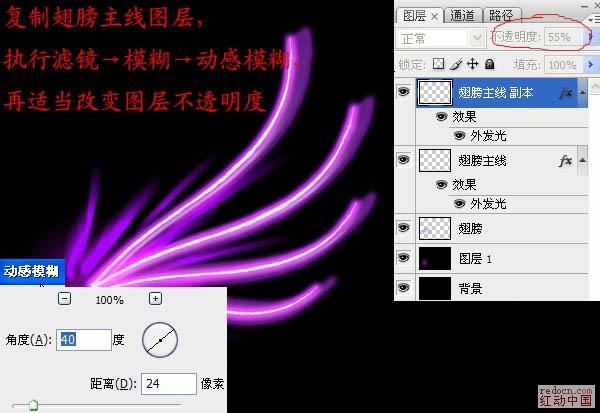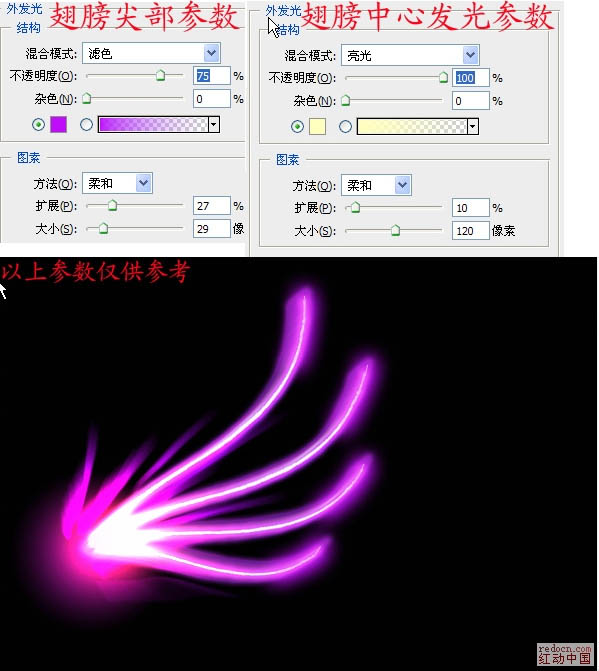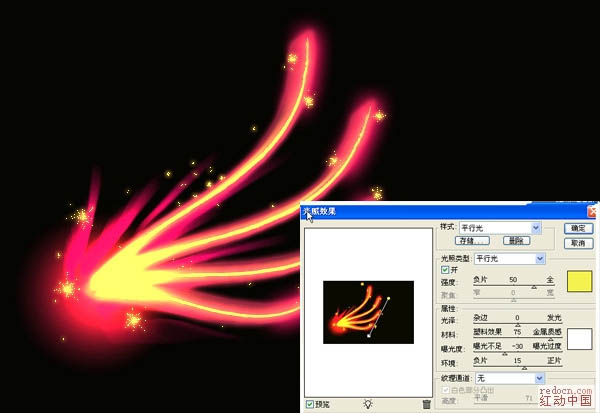Photoshop打造梦幻的紫色光束翅膀(2)
文章来源于 红动中国,感谢作者 佚名 给我们带来经精彩的文章!设计教程/PS教程/照片处理2011-04-18
6、复制翅膀主线图层,执行滤镜模糊动感模糊,再适当改变图层不透明度,如下图。 7、(1)新建图层,在翅膀尖部用画笔画上用白线描一断后设置外发光,参数下图; (2)新建图层,在翅膀中心用画笔画同样描绘一下,执行滤
 情非得已
情非得已
推荐文章
-
 Photoshop制作唯美可爱的女生头像照片2020-03-17
Photoshop制作唯美可爱的女生头像照片2020-03-17
-
 Photoshop快速给人物添加火焰燃烧效果2020-03-12
Photoshop快速给人物添加火焰燃烧效果2020-03-12
-
 Photoshop调出人物写真甜美通透艺术效果2020-03-06
Photoshop调出人物写真甜美通透艺术效果2020-03-06
-
 Photoshop保留质感修出古铜色人像皮肤2020-03-06
Photoshop保留质感修出古铜色人像皮肤2020-03-06
-
 Photoshop制作模特人像柔润的头发效果2020-03-04
Photoshop制作模特人像柔润的头发效果2020-03-04
-
 古风效果:用PS调出外景人像中国风意境效果2019-11-08
古风效果:用PS调出外景人像中国风意境效果2019-11-08
-
 插画效果:用PS把风景照片转插画效果2019-10-21
插画效果:用PS把风景照片转插画效果2019-10-21
-
 胶片效果:用PS调出人像复古胶片效果2019-08-02
胶片效果:用PS调出人像复古胶片效果2019-08-02
-
 素描效果:用PS制作人像彩色铅笔画效果2019-07-12
素描效果:用PS制作人像彩色铅笔画效果2019-07-12
-
 后期精修:用PS给人物皮肤均匀的磨皮2019-05-10
后期精修:用PS给人物皮肤均匀的磨皮2019-05-10
热门文章
-
 Photoshop利用素材制作炫丽的科技背景2021-03-11
Photoshop利用素材制作炫丽的科技背景2021-03-11
-
 Photoshop使用中性灰磨皮法给人像精修2021-02-23
Photoshop使用中性灰磨皮法给人像精修2021-02-23
-
 Photoshop制作水彩风格的风景图2021-03-10
Photoshop制作水彩风格的风景图2021-03-10
-
 Photoshop制作创意的文字排版人像效果2021-03-09
Photoshop制作创意的文字排版人像效果2021-03-09
-
 Photoshop制作逼真的投影效果2021-03-11
Photoshop制作逼真的投影效果2021-03-11
-
 Photoshop制作故障干扰艺术效果2021-03-09
Photoshop制作故障干扰艺术效果2021-03-09
-
 Photoshop制作被切割的易拉罐效果图2021-03-10
Photoshop制作被切割的易拉罐效果图2021-03-10
-
 Photoshop制作人物支离破碎的打散效果2021-03-10
Photoshop制作人物支离破碎的打散效果2021-03-10
-
 夜景调色:用PS调出梦幻柔光的夜景人像
相关文章5972019-07-29
夜景调色:用PS调出梦幻柔光的夜景人像
相关文章5972019-07-29
-
 唯美效果:用PS制作梦幻唯美外景人像
相关文章5292019-02-24
唯美效果:用PS制作梦幻唯美外景人像
相关文章5292019-02-24
-
 复古调色:用PS制作梦幻柔焦效果
相关文章7922019-01-28
复古调色:用PS制作梦幻柔焦效果
相关文章7922019-01-28
-
 变废为宝:PS调出梦幻胶片艺术效果
相关文章3422019-01-07
变废为宝:PS调出梦幻胶片艺术效果
相关文章3422019-01-07
-
 Photoshop调出梦幻唯美主题的人像写真照片
相关文章3302018-11-13
Photoshop调出梦幻唯美主题的人像写真照片
相关文章3302018-11-13
-
 Photoshop不用素材给阴天添加梦幻的彩霞
相关文章4162018-10-17
Photoshop不用素材给阴天添加梦幻的彩霞
相关文章4162018-10-17
-
 Photoshop调出梦幻朦胧色彩的时尚人像
相关文章7202018-08-08
Photoshop调出梦幻朦胧色彩的时尚人像
相关文章7202018-08-08
-
 Photoshop调出人像照片质感胶片艺术效果
相关文章3532018-07-23
Photoshop调出人像照片质感胶片艺术效果
相关文章3532018-07-23